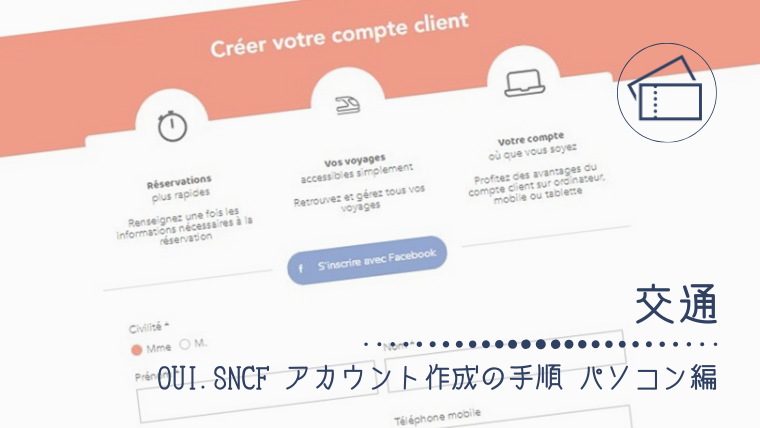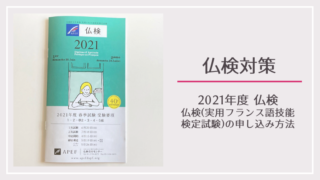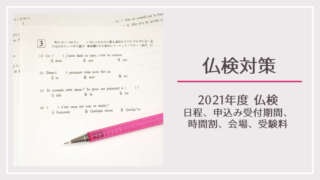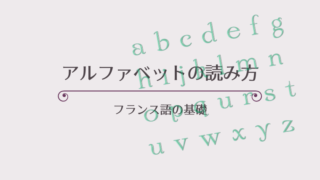フランス国鉄 OUI.sncf のアカウントをパソコンから作成する時の手順をお伝えします。
「海外のサイトにアカウントを作るなんて、私にできるかしら。。。」と初めての時は、不安で心はいっぱいになりますよね。
1つ1つ順番にやっていけば、アカウントを作成することができます。
乗車券を購入する時、アカウントを持っていなくても購入はできますが、事前に必要な情報の登録を済ませておけば、乗車券とクレジットカードの情報を入力すればよいのです。
乗車券を購入する前に、フランス国鉄 OUI.sncf のアカウントを作っておくことをおススメします。
目次
OUI.sncf のWEBサイトを開く
フランス国鉄 OUI.sncf のWEBサイトを開きます。
WEBサイトのトップページ
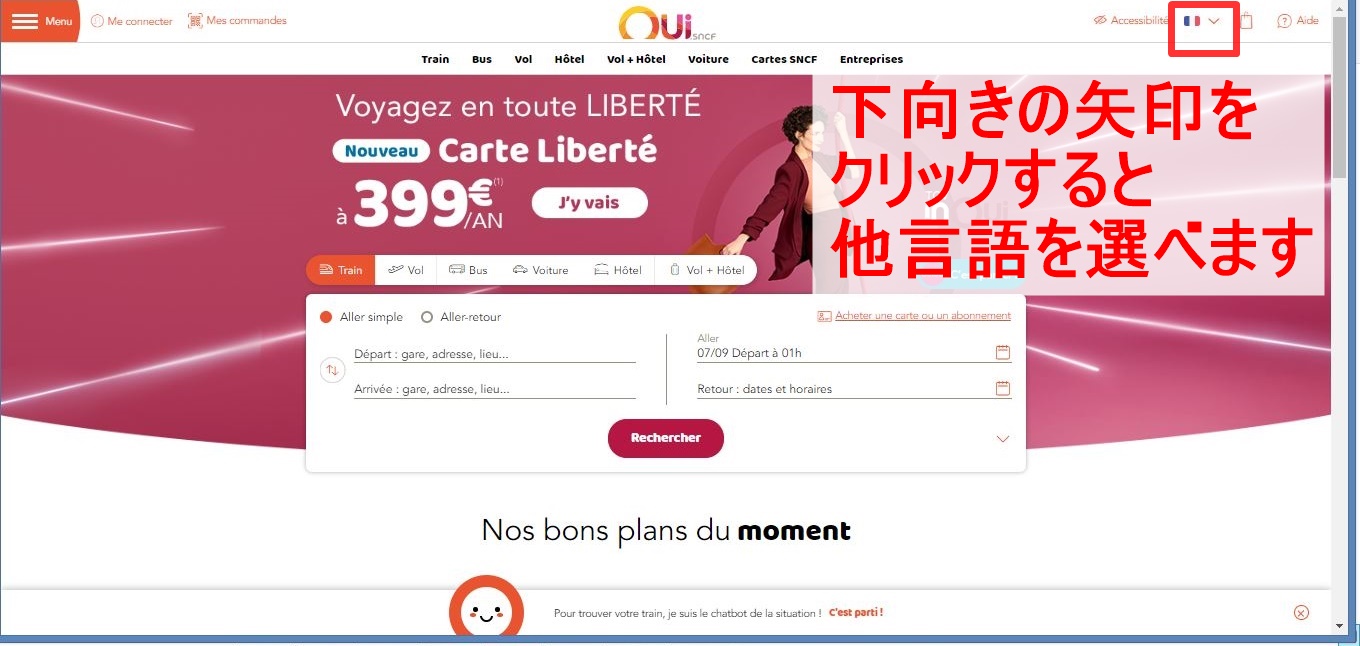
英語に変えたい場合は、「Europe」を選んでください。
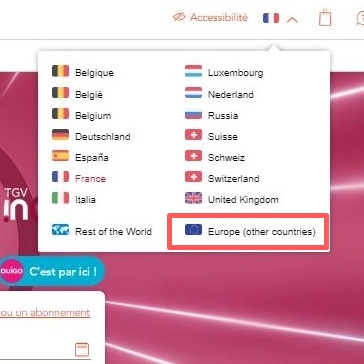
アカウントを作成する
WEBサイトのトップ左上にある「Menu」をクリックします。
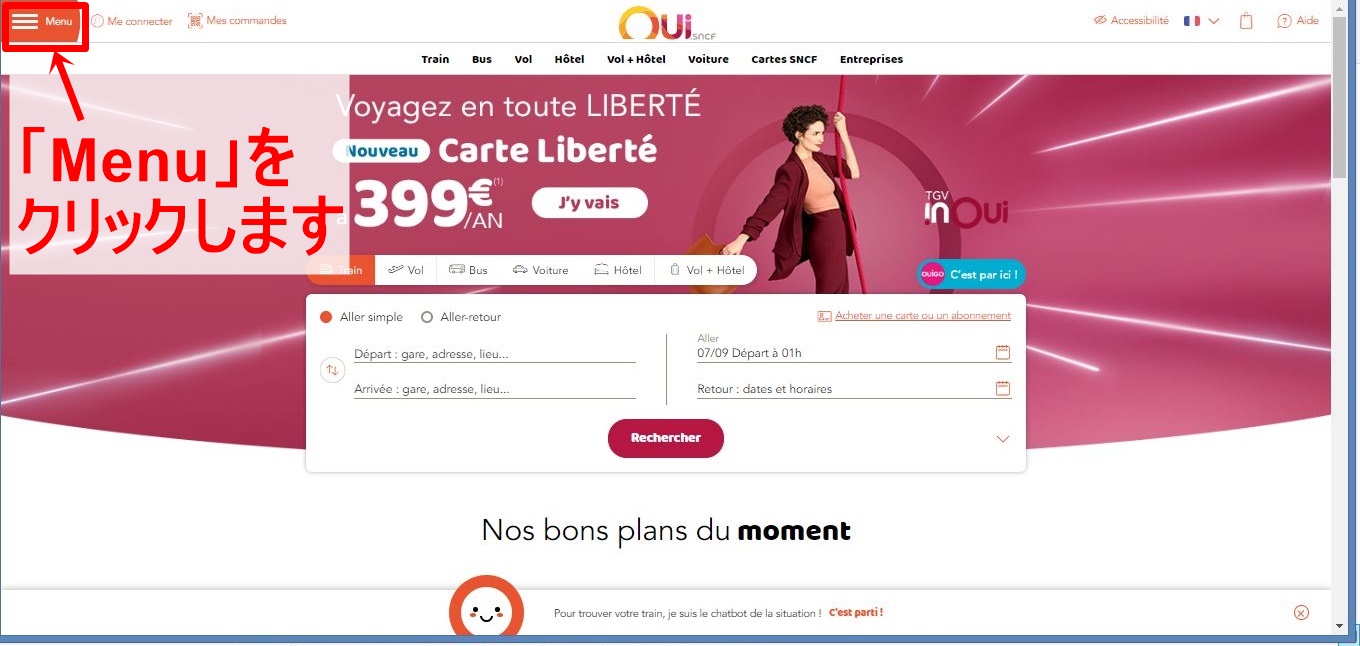
下の様な画面になるので、
「 Créer mon compte (アカウントを作成) 」をクリックします。
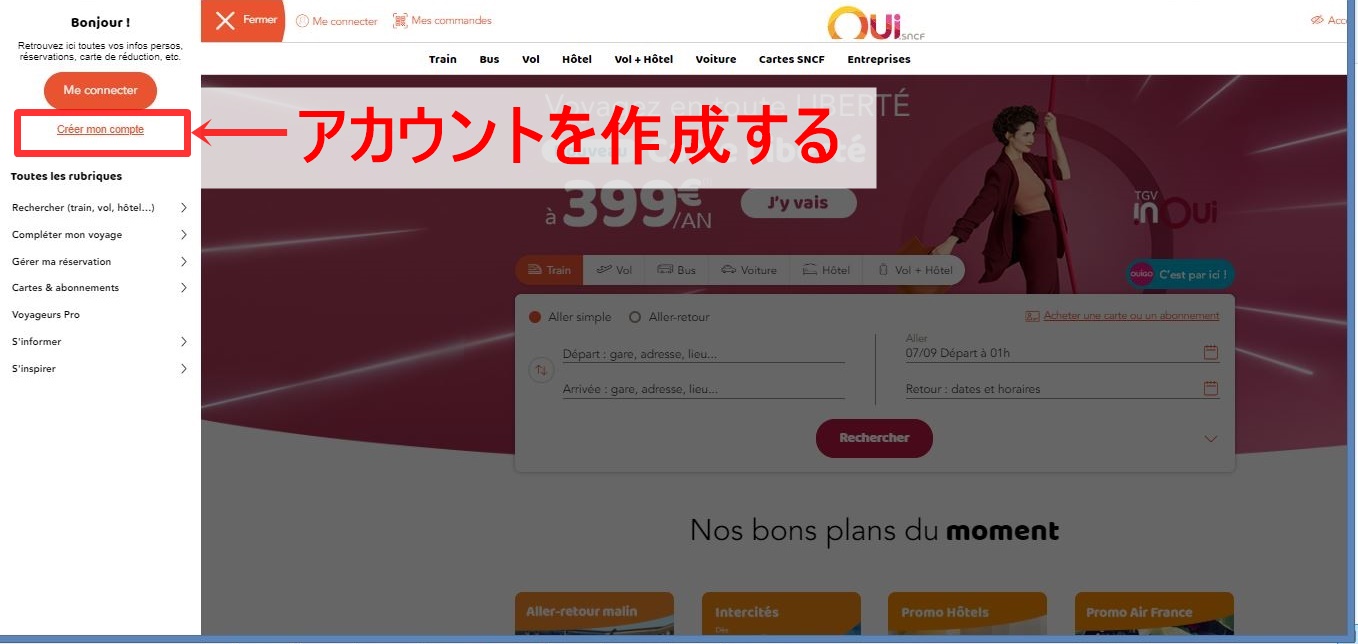
この画面になります。
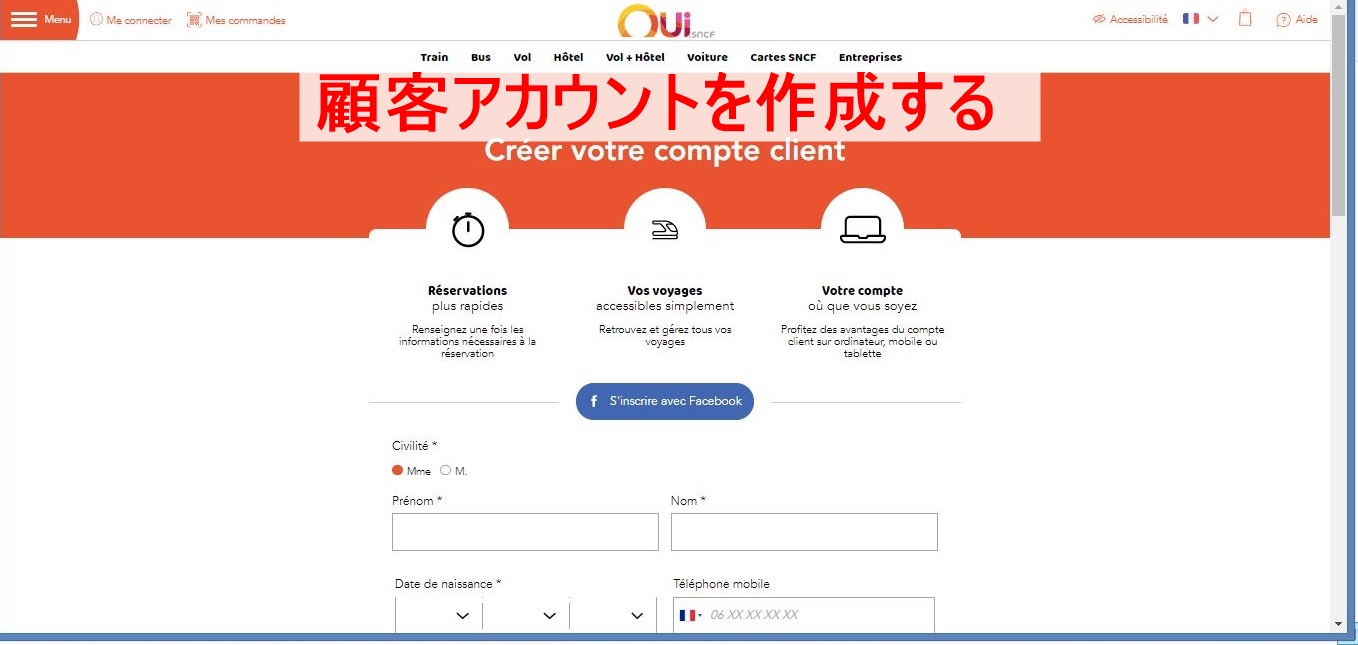
画面を下の方まで動かし、アカウント作成に必要な項目を入力していきます。
入力する時は、必ず半角英数字を使ってください。
ログイン時に使うパスワードは、半角英数字で8~25文字
携帯電話の番号を登録
必須項目ではありませんが、運行に支障が発生した時にSMS (ショート メッセージ サービス)に通知が来るので、登録をおススメします。
点線で囲った A の部分に、そのことが書いてあります。
意訳:「運行の妨げが発生した場合、SMS (ショート メッセージ サービス)を送信します(広告を送信しないことを約束します) 」
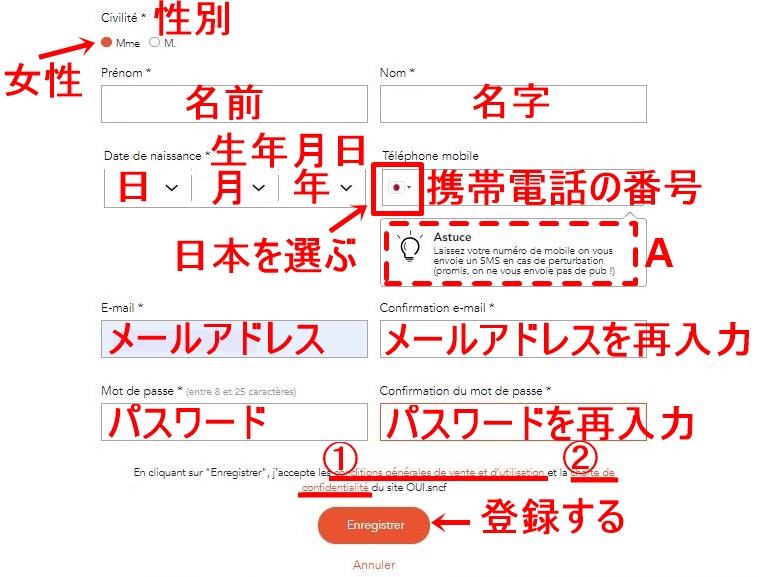
①:「OUI.SNCFサイトの販売および使用に関する一般条件」の別ページが開きます。
②:「プライバシーポリシー」の別ページが開きます。
入力が終わったら、一番下の「Enregistrer (登録をする)」をクリックします。
この画面になります。
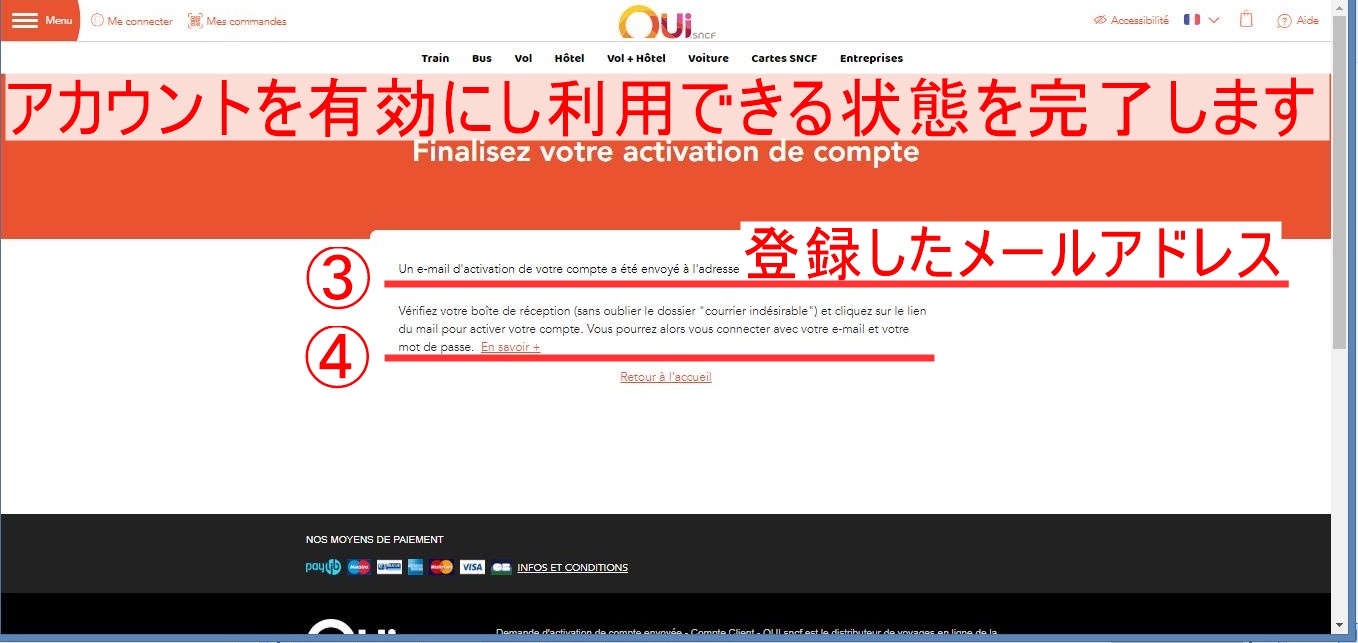
③:アカウントを有効にするためのメールが [ 登録したメールアドレス ] に送信されました。
④:受信フォルダー (迷惑メールフォルダーを忘れず) を確認し、メールリンクをクリックしてアカウントを有効にします。その後、電子メールとパスワードで接続できるようになります。
登録したメールアドレスに、アカウントを有効にするためのメールが届いているか確認しましょう。
登録したメールアドレスにアカウントを有効にするメールが届く
登録したメールアドレスに届いたメールの、
オレンジ色のボタン「 Confirmer l’activation de mon compte client (顧客アカウントを有効にして利用できる状態を確認する)」 をクリックします。
72時間以内にアカウントを有効にしないと、このアカウントは削除されますので、メールが届いたら速やかに有効化しましょう。
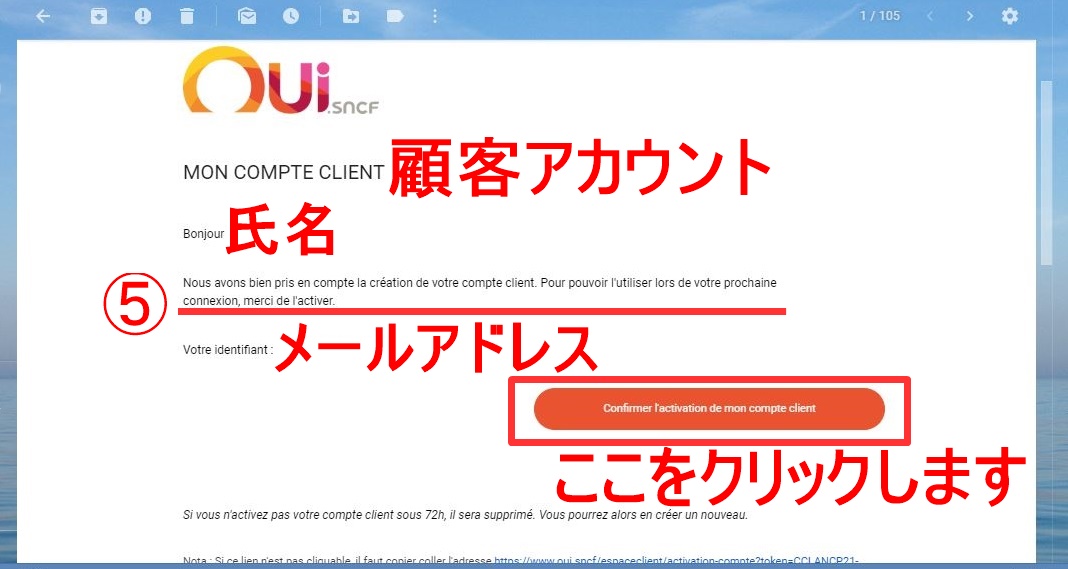
⑤:お客様のアカウントの作成を完了しました。次回接続する時に使用するには、有効にし利用できる状態にしてください。
アカウントを有効にする
フランス国鉄 OUI.sncf のWEBサイトの
この画面になります。
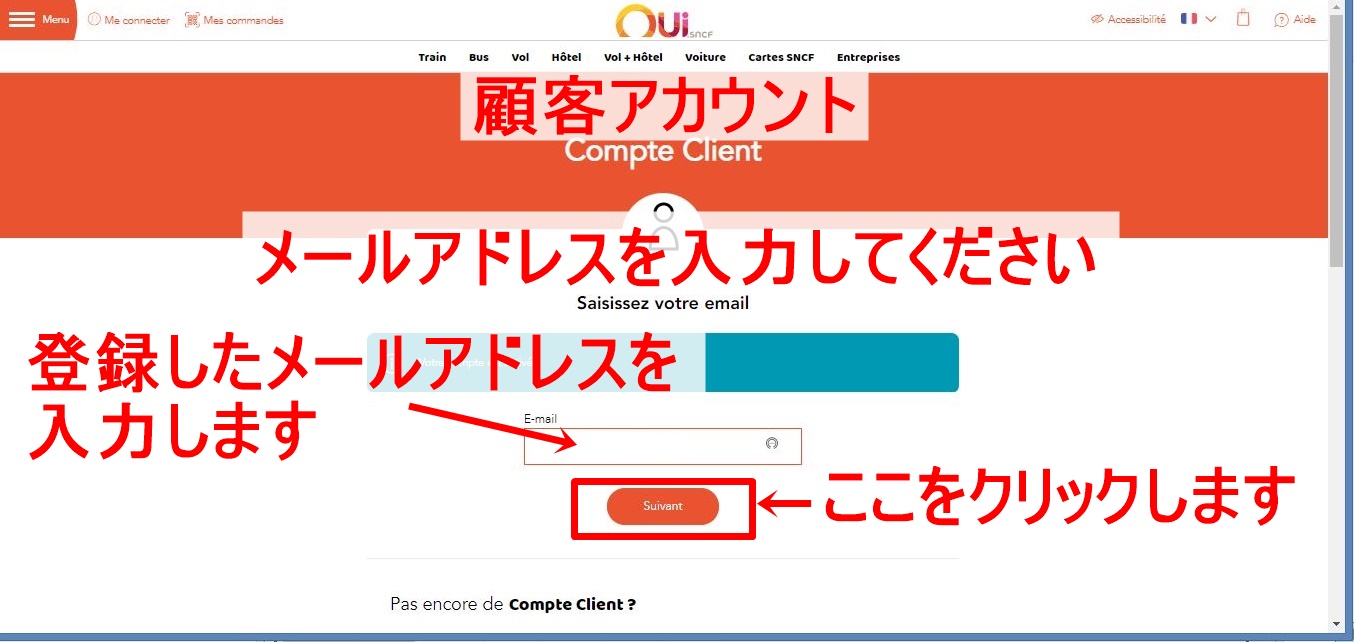
登録したメールアドレスを入力し、オレンジ色のボタン「 Suivant (次)」をクリックします。
次に、
パスワードを入力し、オレンジ色のボタン「 Me connecter (接続)」をクリックします。
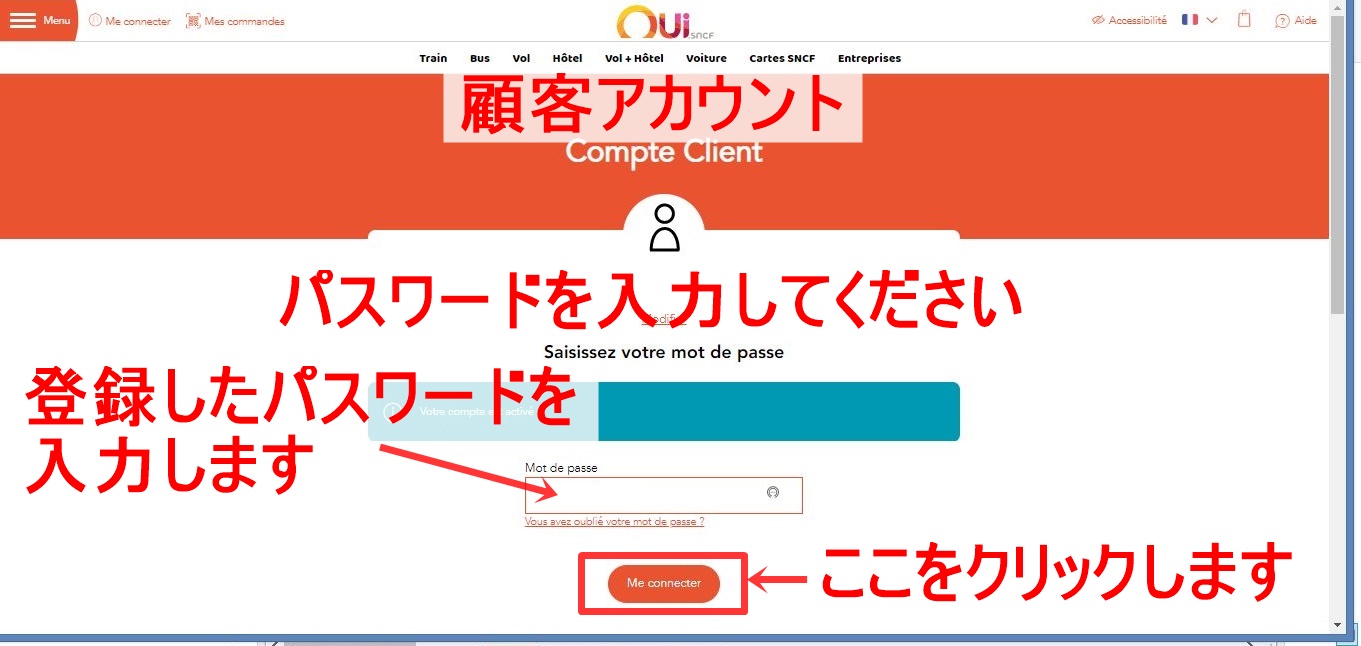
ログインできました。
列車の乗車券を検索するページが表示されます。
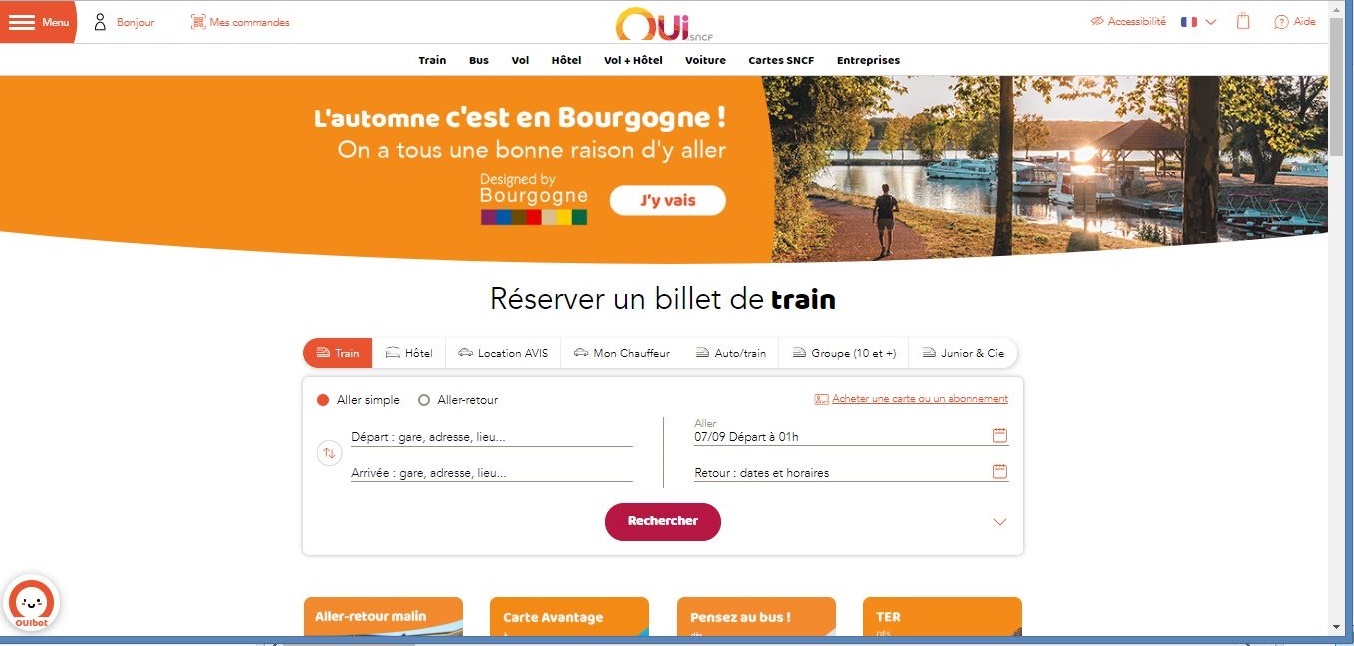
ログアウトする時は、
WEBサイトのトップ左上にある「Menu」をクリックします。
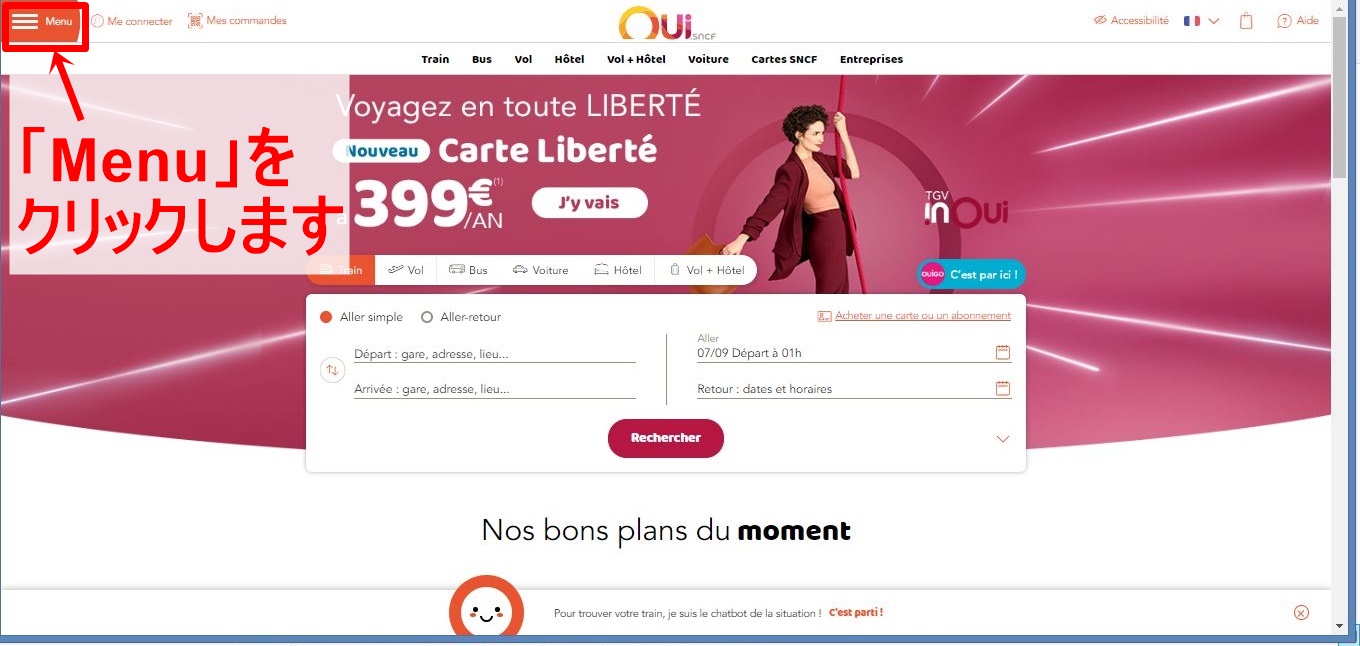
次に
「 Me déconnecter (ログアウト) 」をクリックします。
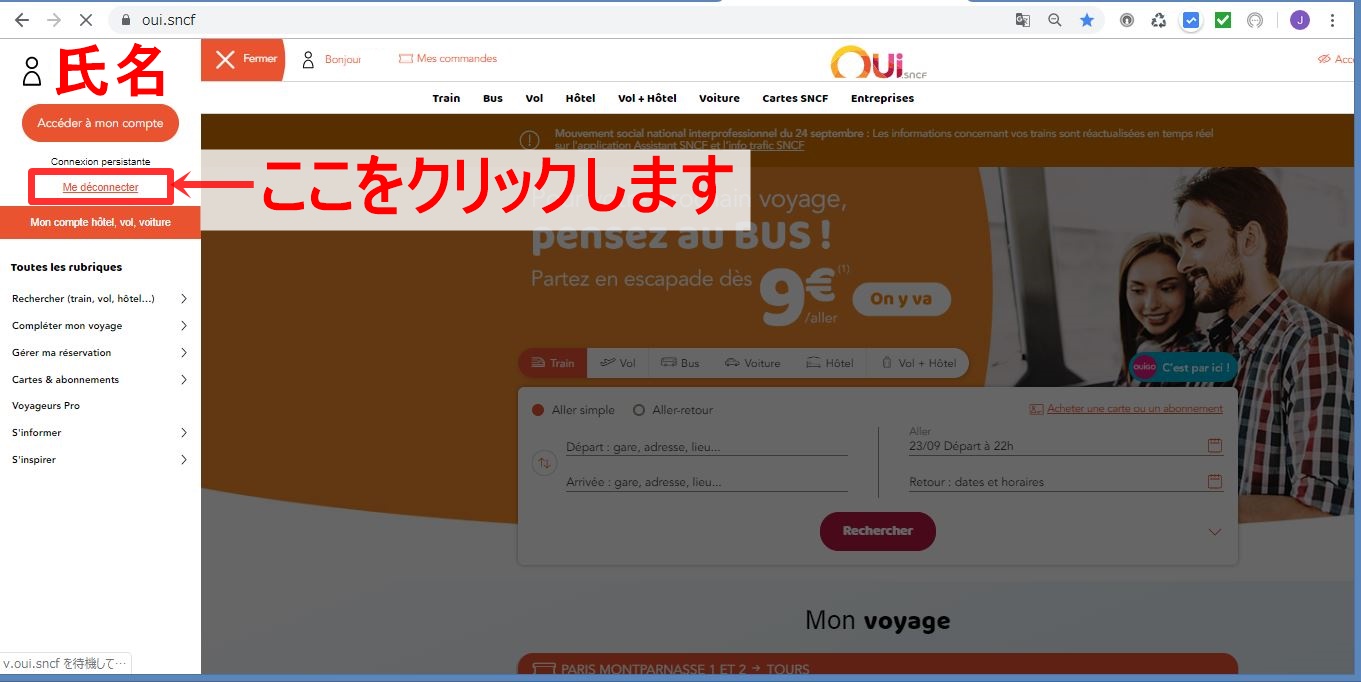
これでログアウトができます。
フランス国鉄 OUI.sncf のアカウント作成の手順 パソコン編 | まとめ
フランス国鉄 OUI.sncf のアカウントを、パソコンから作成する時の手順をお伝えしました。
いかかでしたか?
アカウントの作成は、思っていたほど難しくはなかったのではないでしょうか。
次は、乗車券の購入です。
フランス国鉄 OUI.sncf の乗車券の予約から購入までをパソコンで行う時の手順をこちらの記事でお伝えしています。

Bon voyage
良い旅を